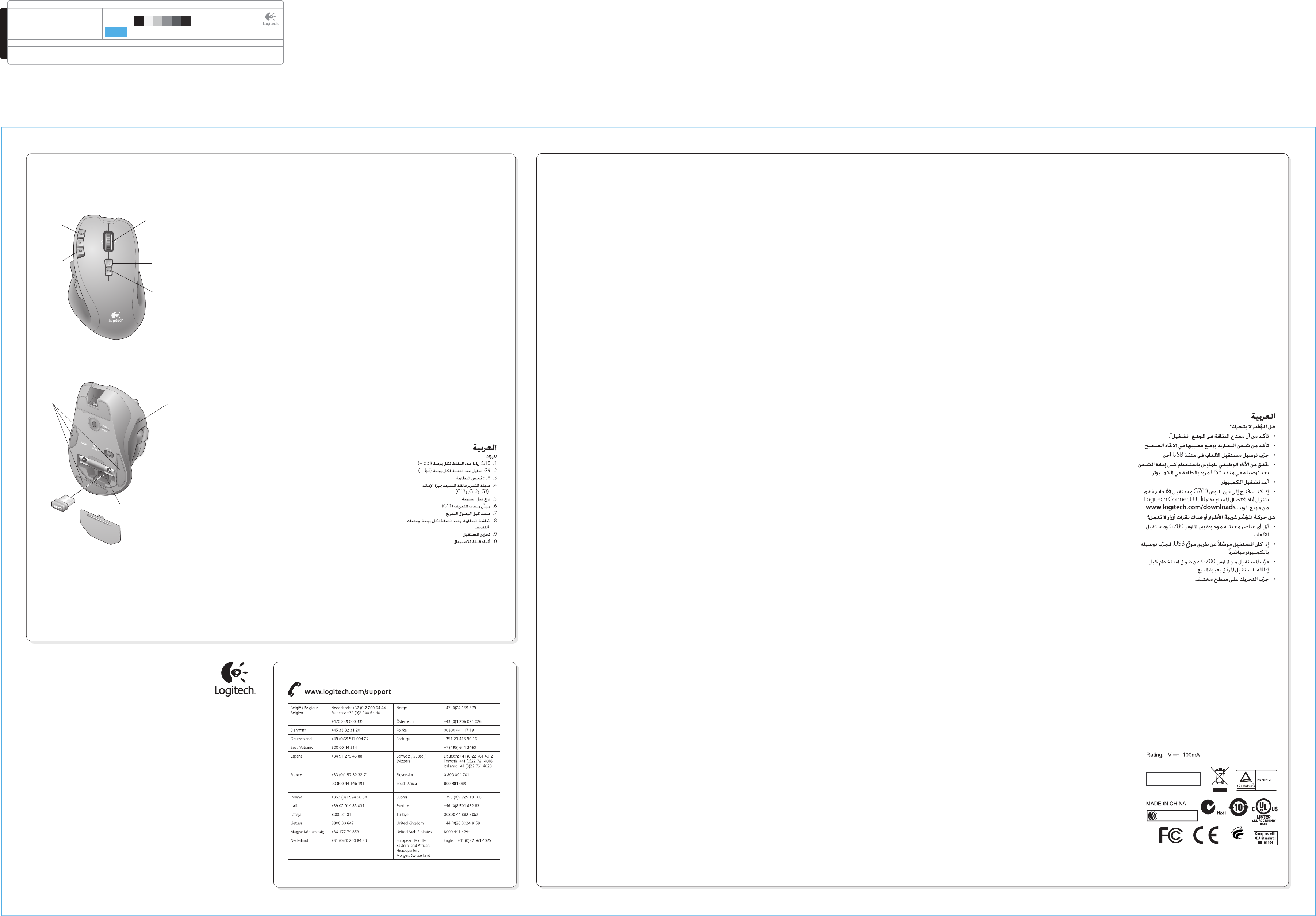www.logitec
© 20
by Logit
Logitech assumes no r
is subject to change wit
620-002447
�eská republika
Россия
Ελληνική
Δημοκρατία
6
1
2
3
4
5
6
8
9
7
10
English
Features
1 G1
2. G9
3. G8
4. Hyperf
(G3, G1
5. Gear
6. Pr
7 Rapid access cable port
8. Batt
9. R
1 Replaceable f
Deutsch
Funktionen
1 G1
2. G9:
3. G8:
4. Hypersc
(G3, G1
5. Gangw
6. Pr
7 Schnell erreic
8. Batt
9. Em
1 Austauschbar
Fr
Fonctions
1 G1
2. G9:
3. G8:
4. R
et multidirectionnelle (G3, G1
5. Sélect
6. Sélect
7 Port d'accès rapide pour câble
8. Affic
et du profil
9. Espace
1 Patins remplaçables
Español
Funciones
1 G1
2. G9:
3. G8:
4. Botón
desplazamiento superrápido
(G3, G1
5. Cambio
6. Cambio
7 Puerto para cable de acceso rápido
8. Visualización
dpi y perfil
9. Com
1 Pies sustituibles
Nederlands
Functies
1 G1
2. G9:
3. G8-batt
4. Supersnel
5. Sc
6. V
7 Snel bereikbar
8. Batt
9. Opber
1 V
Italiano
Caratteristiche
1 G1
2. G9:
3. G8:
4. Scr
ultraveloce (G3, G1
5. Cambio
6. Selezione
7 Porta di accesso rapido per il cavo
8. Spie
9. Alloggiament
1 Piedini sostituibili
Svensk
Funktioner
1 G1
2. G9:
3. G8:
4. Blixtsnabbt
sidledsrullning (G3, G1
5. Väx
6. Pr
7 Kabelport för snabb åtkomst
8. Indik
och profil
9. Förv
1 Utbytbara tassar
Dansk
Specifikationer
1 G1
2. G9:
3. G8:
4. L
(G3, G1
5. Gearskift
6. Skift pr
7 Port til opladerkabel
8. Viser
9. Opbe
1 Udskiftelige fødder
Norsk
Funksjoner
1 G1
2. G9:
3. G8:
4. L
(G3, G1
5. Girspak
6. Skift pr
7 Strat
8. Visning
9. Oppbe
1 Utbyttbar
Suomi
Ominaisuudet
1 G1
2. G9:
3. G8:
4. K
5. V
6. Pr
7 Liitäntä johtoa varten
8. P
9. V
1 Vaihdett
Português
Características
1 G1
2. G9:
3. G8:
4. R
com inclinação (G1
5. Selecção
6. Int
7 Porta do cabo de rápido acesso
8. Indicação
9. Ar
1 Suportes substituíveis
Ελληνικά
Χαρακτηριστικά
1. G10: dpi +
2. G9: dpi +
3. G8: Έλεγχος μπαταρίας
4. Τροχ
(G3, G12, G13)
5. Κουμπί αλλαγής ταχύτητ
6. Εναλλαγή προφίλ (G11)
7. Θύρα ταχείας π
8. Εμφάνιση μπαταρίας, dpi και π
9. Χώρος αποθήκευσης δέκτη
10. Αντικαταστάσιμα ποδαράκια βάσης
Türkçe
Özellikler
1 G10: dpi +
2. G9: dpi –
3. G8: Pil denetimi
4. Çok hızlı eğimli ka
(G3, G1
5. Hız Değiştirme Düğmesi
6. Pr
7 Hızlı erişim kablosu bağlantı noktası
8. Pil, dpi v
9. Alıcı saklama bölmesi
1
7
English
No pointer mov
• Make sure the power switch is in the ON
position.
• Confirm that the battery is charged and polarity
is correct.
• Try plugging the gaming receiver into another
USB port.
• Check mouse functionality by using the
recharging cable plugged into a powered USB
port on your computer.
• Restart your computer.
• Should you need t
gaming r
Connect Utility from
www.logitec
Erratic pointer mo
button clicks?
• Remove metallic objects between the G700
and the gaming receiver.
• If the receiver is plugged into a USB hub,
try plugging it directly into your computer.
• Move the receiver closer to the G700 by using
the included receiver extension cable.
• Try tracking on a different surface.
Deutsch
Der Mauszeiger bewegt sic
• V
„On “-St
• V
und richtig eingelegt ist.
• Schließen Sie den Gaming-Empfänger an
einen anderen USB-Port an.
• Schließen Sie die Maus mithilf
an einen USB-Port Ihres Comput
überprüfen Sie, ob sie funktioniert.
• S
• W
Gaming-Empfänger pair
sich Logit
www.logitec herunter
Bewegt sich der Mauszeig
oder werden Mausklicks nic
• Entf
zwischen der G700 und dem
Gaming-Empfänger
• W
angeschlossen ist, st
den Comput
• Platzieren Sie den Empfäng
Hierzu können Sie das mitgelief
V
• V
Unt
Fr
Pointeur immobile?
• Vérifiez que le commutat
est sur ON .
• Assurez-v
la polarité de la pile est respectée.
• Branchez le récept
• Vérifiez le bon fonctionnement de la souris
à l'aide du câble de char
USB sous t
• Redémar
• Dans le cas où il vous faut coupler v
G700 au récept
de connexion Logit
www.logitec.
Pointeur incontrôlable ou clics sans résultat?
• Déplacez tout objet métalliq
entre la souris G700 et le récept
• Si le récept
branchez-le plutôt dir
• Rapproc
utilisant la rallonge pour récept
• Essay
Español
¿El puntero no se muev
• Asegúrese de que el botón de encendido está
en la posición ON .
• Compruebe que la pila esté carg
la polaridad sea correcta.
• Conect
puerto USB.
• Compruebe el funcionamiento del r
mediant
puerto USB con alimentación en el ordenador
• Reinicie el eq
• Si necesita emparejar G700 con el r
para juegos, descargue Logit
de www.logitec.
¿Movimiento er
de clic?
• Retir
G700 y el recept
• Si el recept
USB, conéct
• Acerque el r
de ext
• Pruebe el seguimiento del ratón en otr
superficie.
Nederlands
Aanwijzer bew
• Controleer of de aan-uitknop in de AAN -
positie staat.
• Controleer of de batt
polen op de juist
• Sluit de gamingontvang
USB-poort aan.
• Sluit de oplaadkabel op een actiev
van uw comput
muis t
• S
• Moet u uw G700 met de gamingontvang
koppelen, do
Utility van www.logit.
Onvoorspelbaar muisgedr
die niet werk
• V
en de gamingontvanger
• Als de ontvanger op een USB-hub is
aangeslot
rec
• Gebruik het meegelev
voor de ontvanger om deze dic
t
• Gebruik de muis op een ander oppervlak.
Italiano
Il puntatore non si muov
• V
posizionato su ON .
• V
sia corretta.
• Pro
diversa.
• V
utilizzando il cavo di ricarica colleg
porta USB alimentata del computer
• Riavviar
• Per eseguir
scaricare l'utilità di connessione Logit
Connect Utility dal sito W
www.logitec.
Il movimento del puntator
o quando si fa clic con i pulsanti, il mouse
non reagisce
• Rimuov
nella traiettoria tr
• Se il ricevit
pro
• Avvicinar
della prolung
• Pro
Svensk
Rör sig inte muspekar
• Kontr
påslaget läge.
• Kontr
isatt åt rätt håll.
• Anslut spelmottagar
• Kontr
ansluta laddningskabeln till en strömförsörjd
USB-port på datorn.
• S
• Skulle du behöva skapa en anslutning mellan
G700-musen och spelmottag
ner Logit
www.logitec.
Är pekarrör
det inte när du klickar med knappar
• Avlägsna met
och spelmottag
• Om mottagar
du försöka ansluta den dir
• Flytta mottagar
genom att använda förlängningssladden.
• Pro
Dansk
Bevæger markøren sig ikk
• KontrON .
• Kontr
rigtigt.
• Prøv at slutt
USB-port.
• Kontr
til en USB-port på computer
strømforsyning vha. opladerk
• Genstart computer
• Hvis det er nødvendigt at binde G700 til
gamingmodtager
Logit
www.logitec.
Flytter markøren sig i ryk, eller bliver klik
med musen ikke r
• Fjern ev
placeret mellem G700 og g
• Hvis modtager
du prøve at sætt
• Flyt modtager
medfølgende forlæng
• Prøv at bruge musen på et andet underlag.
Norsk
Pek
• Kontr
• Kontr
riktig vei.
• Prøv å kople spillmottak
usb-port.
• Kontr
ved å k
usb-portene på datamaskinen.
• Start datamaskinen på nytt.
• Dersom du behøver å oppr
tilkopling mellom G700 og spillmott
kan du last
fra www.logit.
Bev
eller registreres ikk
• Flytt metallobjekter som befinner seg mellom
G700 og spillmottak
• Hvis mottaker
kan du prøve å k
datamaskinen i st
• Flytt mottak
av f
• Prøv å bruke musen på en annen o
Suomi
Eikö osoitin liiku?
• V
• V
oik
• Kok
USB-porttiin.
• T
tietok
• Käynnistä tietok
• Jos G700-hiirestä ja pelivast
tarvitsee muodostaa lait
Connect Utility -ohjelma osoitt
www.logitec.
Liikkuuko osoitin arv
eivätkö napsautukset osu kohdalleen?
• Poista metalliset esineet hiir
vastaanottimen väliltä.
• Jos vastaanotin on kytk
irrota v
• Siirrä vastaanotinta lähemmäksi hiirtä mukana
tulevan jatk
• Kok
Português
O ponteiro não se mo
• Certifique-se de que o int
ligar/desligON .
• Confir
e a polaridade está correcta.
• T
• V
de carreg
alimentada do seu computador
• R
• Se necessit
recept
Utility em www.logitec.
Movimento do ponteir
do botão em falta?
• R
e o recept
• Se o r
USB, experiment
computador
• Apr
de ext
• Experiment
difer
Ελληνικά
Ο δείκτης δεν κινείται;
• Βεβαιωθείτε ότι ο διακ
στη θέσON .
• Επιβεβαιώστε ότι η μπαταρία είναι φο
και ότι η πο
• Δοκιμάστε να συνδέσετε το δέκτη παιχνιδιών
σε μια διαφορετική θύρα USB.
• Ελέγξτε τις λειτουργίες του πο
χρησιμοποιώντας το κ
που είναι συνδεδεμένο σ
θύρα USB με τροφοδοσία.
• Επανεκκινήστε τον υπο
• Εάν χρειαστεί να αντισ
δέκτη παιχνιδιών
προγ
διεύθυνση ww.
Μη ομαλή κίνηση του δείκτη ή μη έγκυρα κλικ;
• Απομακρύν
που βρίσκο
παιχνιδιών
• Εάν ο δέκτης είναι συνδεδεμένος σε ένα διανομέα
USB, δοκιμάστε να τον συνδέσετε απευθείας στον
υπολογιστή σας.
• Μετακινήστε τον δέκτη πιο κ
χρησιμοποιώντας το κ
που περιλαμβάνετ
• Δοκιμάστε να κάνετε παρακ
διαφορετική επιφάνεια.
Türkçe
İşaretçi harek
• Güç anaht
emin olun.
• Pilin şarj edilmiş olduğundan v
doğru yerleştirildiğinden emin olun.
• Oyun alıcısını başk
takmayı deneyin.
• Bilgisa
bağlantı noktasına takılmış şarj kablosunu
kullanarak farenin işle
• Bilgisa
• G700 f
gerekiywww.logitec
adresinden Logit
İşaretçinin harek
düğme tıklatmalarını kaçırıy
• G700 ile o
kaldırın.
• Alıcı USB hub'ına t
takmayı deneyin.
• Alıcıyla birlikt
kullanarak alıcıyı G700’e yaklaştırın.
• F
DIE LINES
SPOT COLORS
PROCESS COLORS
COLOR SPECIFICA
BRAND
/
LAUNCH: Logitech 2010 PROJECT TITLE: Kowloon DET EMEA-14 back/ GSW Guide
SPECIFICA Final files
Job is one-color
MODIFICATION D
THIS PRINT SIZE / SCALE: 100% of original
Designer: Gregory Gomez
Location: Fremont, CA, USA
DIE LINE
COLOR
(NO PRINT)
DIELINE NAME: n/a DIELINE RECEIVED: n/a
K 5 25 50 75 95
M/N:C-U0007
CMIIT ID: 2010DJ0355
Approval No.: ET
5
Z855
DZL-C-U0007
,
IC: 4418A-CU0007
FCC ID: JNZCU0007
14418/POSTEL/2010
2100
CCAI10LP0020T1